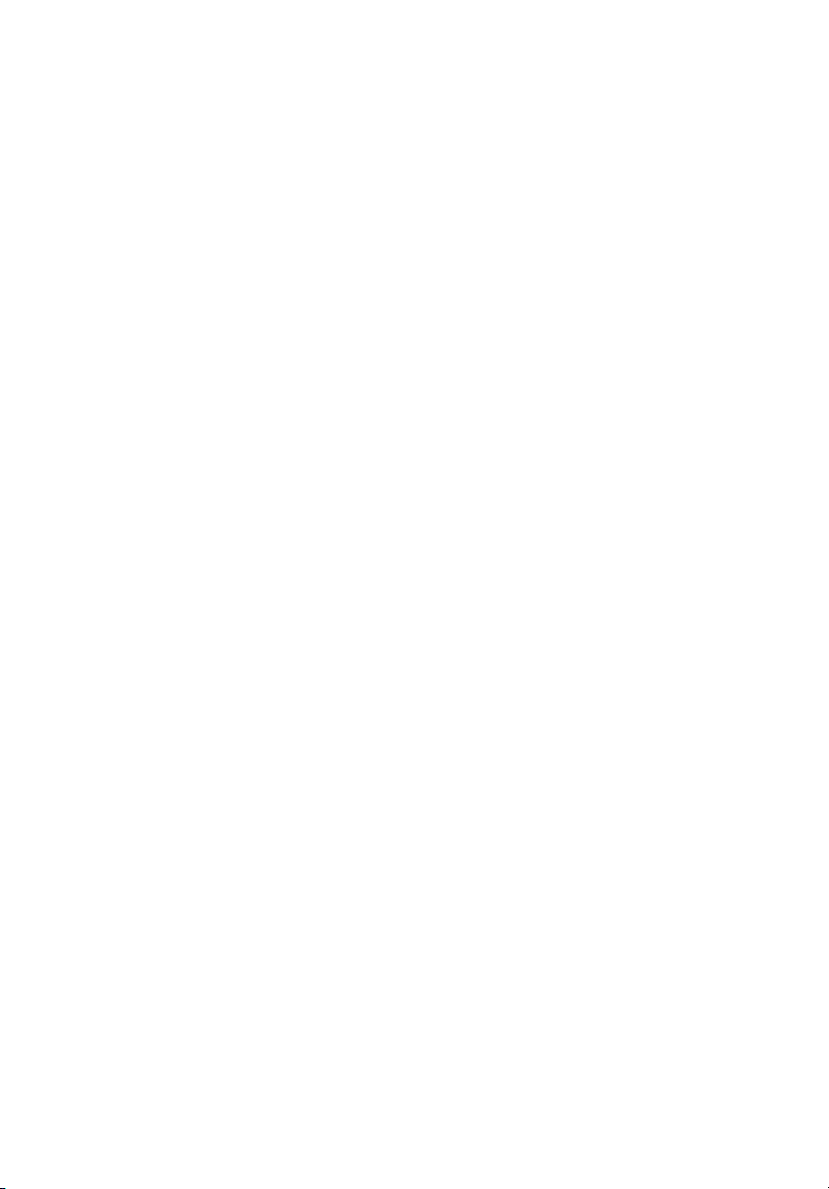
จอภาพ LCD Acer
คู่มือผู้ใช้
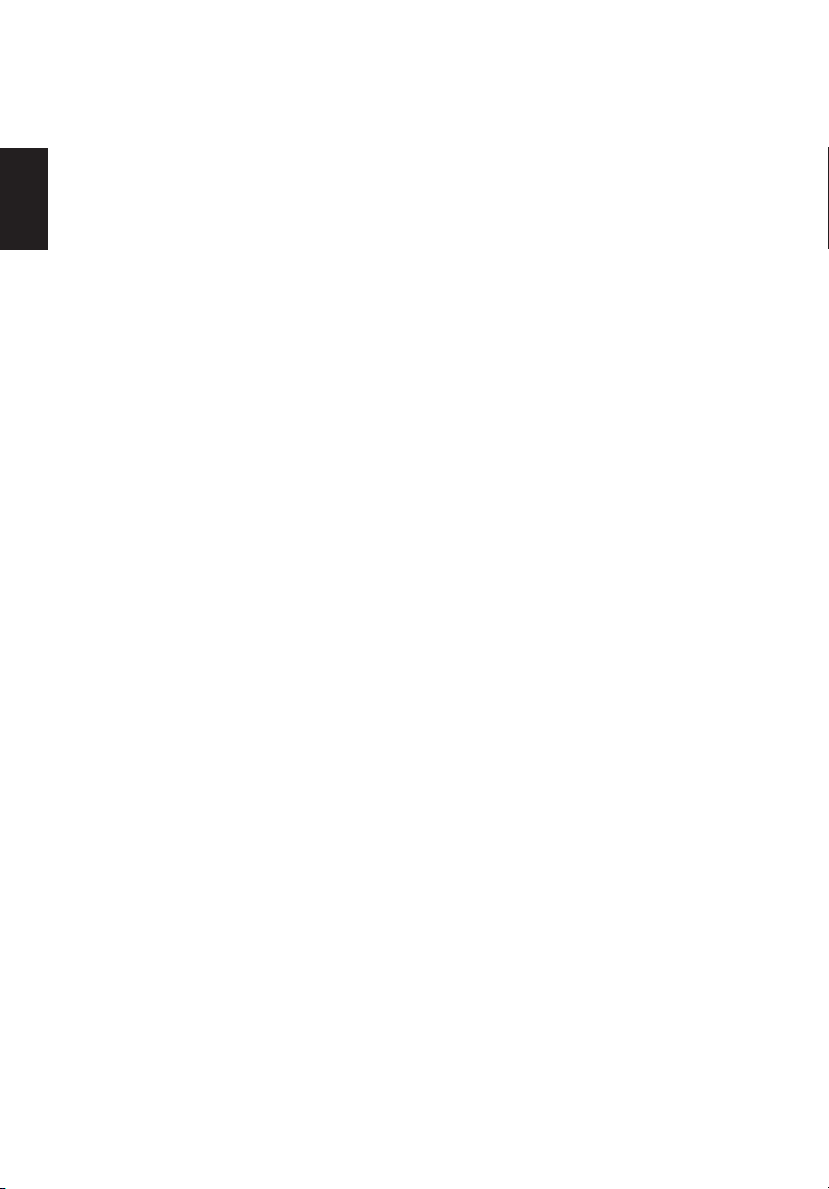
ลิขสิทธิ์ถูกต้อง © 2010 Acer Incorporated
สงวนลิขสิทธิ์
คู่มือผู้ใช้จอภาพ LCD Acer
ฉบับดั้งเดิม: 1/2011
ไทย
อาจมีการเปลี่ยนแปลงในสิ่งพิมพ์ฉบับนี้เป็นระยะๆ โดยไม่มีการบังคับว่าต้องแจ้งให้ทราบถึงการปรับปรุงหรือเปลี่ยน
แปลงดังกล่าว การเปลี่ยนแปลงดังกล่าวจะรวมอยู่ในการแก้ไขคู่มือนี้ครั้งใหม่ หรือออกเป็นเอกสารและสิ่งพิมพ์เสริม
บริษัทนี้ไม่รับประกันใดๆ ทั้งแบบชัดแจ้งหรือเป็นนัย เกี่ยวกับเนื้อหาในที่นี้ โดยเฉพาะอย่างยิ่ง ไม่รับผิดชอบถึงการ
รับประกันโดยนัยเกี่ยวกับความสามารถเชิงพาณิชย์ หรือความสามารถในการใช้งานได้สำหรับวัตถุประสงค์เฉพาะ
บันทึกหมายเลขรุ่น, หมายเลขผลิตภัณฑ์, วันที่ซื้อ และข้อมูลเกี่ยวกับสถานที่ซื้อลงในช่องว่างที่เตรียมให้ด้านล่าง
หมายเลขผลิตภัณฑ์และหมายเลขรุ่น อยู่ที่ฉลากที่ประทับบนคอมพิวเตอร์ของคุณ ข้อมูลทั้งหมดที่เกี่ยวข้องกับเครื่อง
ของคุณควรประกอบด้วยหมายเลขผลิตภัณฑ์, หมายเลขรุ่น และข้อมูลการซื้อ
ห้ามทำซ้ำ, เก็บในระบบที่สามารถเรียกคืนมาได้, หรือส่งผ่านส่วนหนึ่งส่วนใดของสิ่งพิมพ์นี้ ในรูปแบบหรือวิธีการใดๆ
ทั้งทางอิเล็กทรอนิกส์, ทางกล, โดยการถ่ายเอกสาร, การบันทึก หรือวิธีการอื่นๆ โดยไม่ได้รับอนุญาตเป็นลายลักษณ์
อักษรจาก Acer Incorporated ก่อน
คู่มือผู้ใช้จอภาพ LCD Acer
หมายเลขรุ่น:
หมายเลขผลิตภัณฑ์: _______________________________
วันที่ซื้อ: ________________________________________
สถานที่ซื้อ: _____________________________________
Acer และโลโก้ Acer เป็นเครื่องหมายการค้าจดทะเบียนของ Acer Incorporated ชื่อผลิตภัณฑ์หรือเครื่องหมายการค้า
ของบริษัทอื่นถูกใช้ในที่นี้เพื่อวัตถุประสงค์ในการระบุเท่านั้น และเป็นทรัพย์สินของบริษัทที่เป็นเจ้าของ
____________________________________
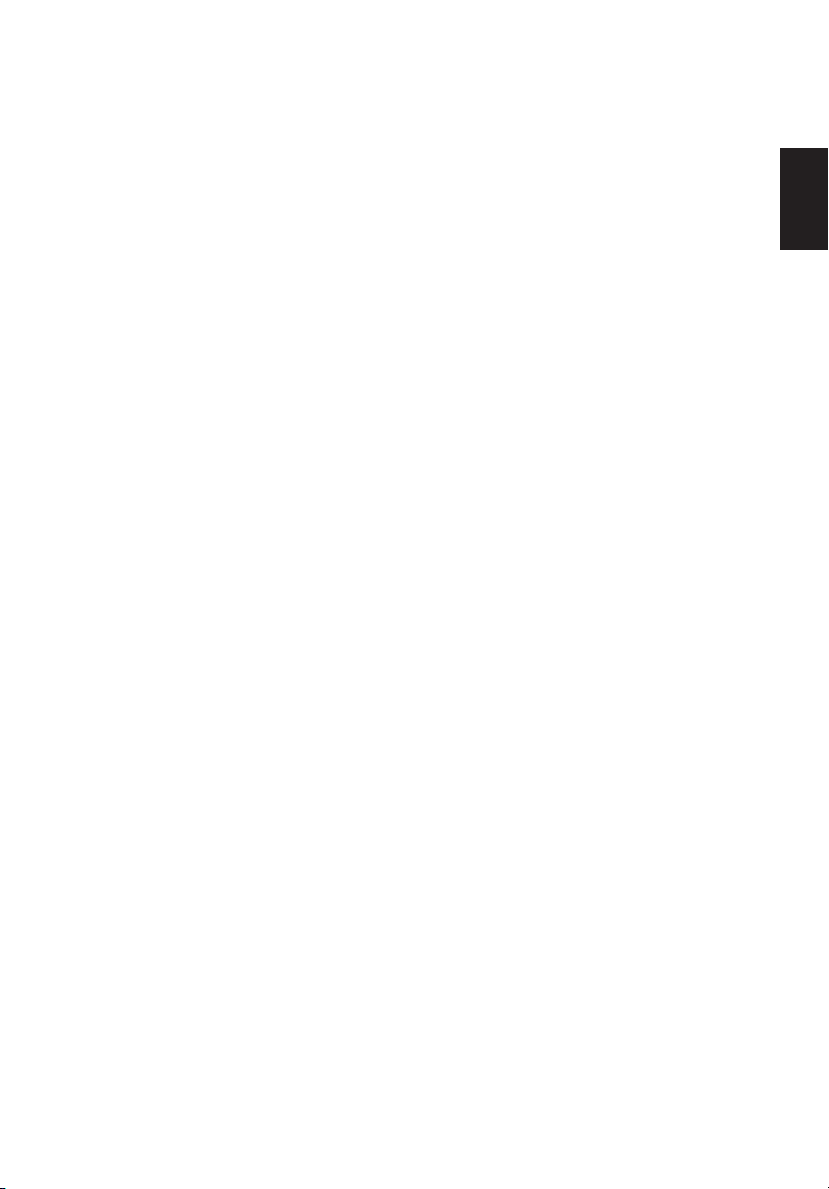
ข้อมูลสำหรับความปลอดภัยและ
ความสบายของคุณ
ขั้นตอนเพื่อความปลอดภัย
อ่านขั้นตอนเหล่านี้ด้วยความระมัดระวัง เก็บเอกสารนี้ไว้สำหรับอ้างอิงในอนาคต ปฏิบัติตามคำเตือนและ
ขั้นตอนทั้งหมดที่ทำเครื่องหมายไว้บนผลิตภัณฑ์
หมายเหตุพิเศษเกี่ยวกับจอภาพ LCD
สิ่งต่อไปนี้เป็นเรื่องปกติของจอภาพ LCD และไม่ได้เป็นการระบุว่ามีปัญหา
•
เนื่องจากธรรมชาติของแสงฟลูออเรสเซนต์ หน้าจออาจกะพริบระหว่างการใช้งานครั้งแรก
ปิดสวิตช์เพาเวอร์ จากนั้นเปิดขึ้นมาใหม่อีกครั้ง เพื่อให้แน่ใจว่าการกะพริบหายไป
•
คุณอาจพบความสว่างที่ไม่สม่ำเสมอเล็กน้อยบนหน้าจอ ขึ้นอยู่กับรูปแบบของเดสก์ทอปที่คุณใช้
หน้าจอ LCD มีจำนวนพิกเซลที่ใช้งานได้อย่างมีประสิทธิภาพ 99.99% ขึ้นไป หน้าจออาจมี •
ข้อบกพร่อง 0.01% หรือต่ำกว่า เช่น พิกเซลที่หายไป หรือพิกเซลที่สว่างตลอดเวลา
•
เนื่องจากธรรมชาติของหน้าจอ LCD ภาพหลังจากหน้าจอก่อนหน้าอาจยังคงค้างอยู่หลังจากที่
เปลี่ยนภาพ เมื่อภาพเดิมถูกแสดงอย่างต่อเนื่องเป็นเวลาหลายชั่วโมง ในกรณีนี้ หน้าจอจะค่อยๆ
คืนกลับสู่สภาพเดิมช้าๆ โดยการเปลี่ยนภาพไปเรื่อยๆ หรือโดยการปิดเครื่องทิ้งไว้สองสามชั่วโมง
การทำความสะอาดจอภาพ
โปรดปฏิบัติตามคำแนะนำเหล่านี้เมื่อทำความสะอาดจอภาพ:
•
ถอดปลั๊กจอภาพก่อนที่จะทำความสะอาดเสมอ
ใช้ผ้านุ่มเพื่อเช็ดหน้าจอ และตัวเครื่องด้านหน้าและด้านข้าง•
ไทย
iii
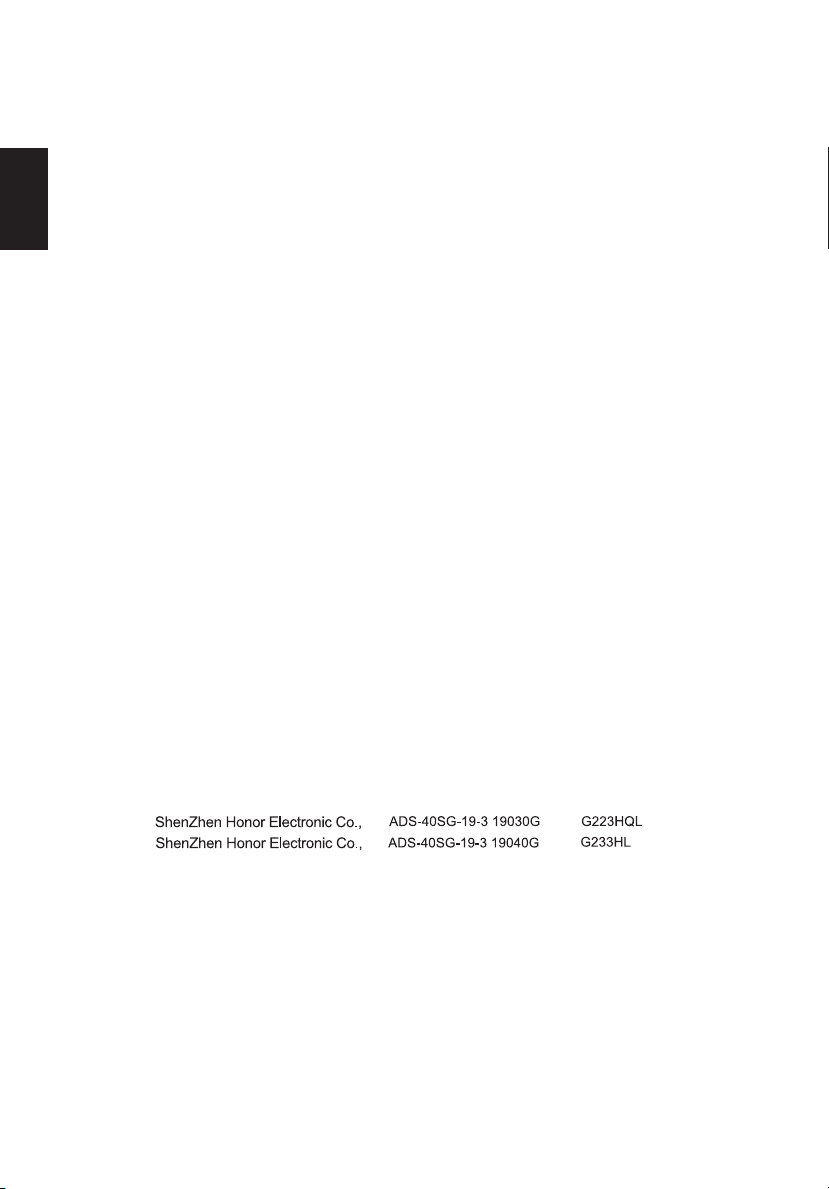
งึถา้ขเรากนใยา่งมาวค
ง้ดไงึถา้ขเน้ันฟไยาสบยีสเณุค่ีทา้ฟฟไบยีสเา้ตเา่วจใ่นแ้หใูดจวรต กาม์ณรกปุอลแูดู้ผบัก้ลกใู่ยอะลแ ยา่
า้ฟฟไบยีสเา้ตเกาจฟไยาส
ก๊ัลปดอถ้ดไา่วจใ่นแ้หใ ,์ณรกปุอกาจา้ฟฟไอ่ตมอ่ืชเรากดัตงอ้ตน็ปเำจณุคอ่ืมเ ้ดไปไน็ปเะจ่ีทา่ทเดุส่ีท
ไทย
ยัภดอลปงา่ยองัฟราก
้ีนา่ลหเนอตน้ัขมาติตับิฏป้หใ ณุคงอขงัฟบัรบบะรนักงอ้ปอ่ืพเ
กตแงยีสเีม่มไยดโ ยาบสะลแนจเดัชงา่ยองยีสเนิย้ดไณุคง่ัทะรกนจ งยีสเบัดะรม่ิพเ ๆยอ่ค•
ัรปรากีมณุคงอขูห่ีทกาจงัลหกีองยีสเบัดะรม่ิพเา่ยอ จ็รสเงยีสเบัดะรง้ัต่ีทกาจงัลห•
วัตบ
งูส่ีทงยีสเบัดะรนใงลพเงัฟรากาลวเดักำจ•
ูหกวนห่ีทมอ้ลดวแง่ิสงยีสเบลกอ่ืพเงยีสเบัดะรม่ิพเรากงย่ีลเกีลห•
ณุคบักดูพ ๆ้ลกใู่ยอ่ีทนคู้ผงยีสเนิย้ดไ่มไณุคา้ถ งลงยีสเบัดะรดล•
นอืตเำค
ำ้น้ลกใ้ีน์ฑณัภติลผ้ชใา่ยอ•
งรแนุรงา่ยอยาหยีสเ
อ่ืชเ่ีทนางำทรากงึถจใน่ัม้หใอ่ืพเศากาอยาบะรบัรหำส้วไีม ๆงา่ตดิปเงอ่ชะลแตอ็ลส•
มสะามหเ่ีทศากาอยาบะรรากีม่มไา้ถ รวาถง้ัตดิตรากีม่ีทู้ตนใ
์ฑณัภติลผนใปไา้ขเลหไอืรห ่สใกห ๆดใดินชวลหเงอขำทา่ยอ ้ดไตอ็ช
น่ัส่ีทวิผน้ืพนบ้วไ์ฑณัภติลผ
ำกกออ ,าฬีกน่ลเ่ีทะณขนใ์ฑณัภติลผ้ชใา่ยอ •
: ติลผู้ผ
นใยาภ์ณรกปุออ่ตยาหยีสเมาวคดิกเอืรห ตอ็ชา้ฟฟไสแะรกดิกเ้หใำท
น่ือ์คงสะรปุถตัวบัรหำส้ชใา่ยอ น้ันา่ทเ้ีนพาภอจบัรหำส้ชใ์รอตเปดแะอ•
:้ีนปไอ่ตง่ึนหบบแดใบบแนางงัลพง่ลหแ้ชใณุคงอข์ณรกปุอ•
นุ่ร(:นุ่ร : ติลผู้ผ
นุ่ร( :นุ่ร
มาวคดิกเจาอ น้ืพกต้ีน์ฑณัภติลผา้ถ งคน่ัม่มไ่ีทะ๊ตโอืรห ง้ัตาข น็ขเถรนบ้ีน์ฑณัภติลผงาวา่ยอ •
งอข้ดไอืถ
้ีนา่ลหเดิปเงอ่ชงับอืรห น้ักงาวขมา้ห ปไนิกเนอ้ร์ฑณัภติลผ้หใ่มไนักงอ้ปอ่ืพเะลแ ์ฑณัภติลผ
วิผน้ืพีม่ีทน่ือุถตัวอืรห มรพ าฟซโ งยีตเนบ้วไ์ฑณัภติลผงาวรากยดโ ๆงา่ตดิปเงอ่ชน้ักดิป่มไงอ้ต
อืรห นอ้รมาวคำทงอ่ืรคเอืรหำ้นอ้มหนบงาวอืรห้ลกใ้วไ้ีน์ฑณัภติลผงาวมา้ห นักวยีดเะณษกัลนใ
ีม่ีทดุจกูถสัผมัสจาอกาจงอ่ืนเ งอ่ืรคเวัตนบงอ่ชงาทนา่ผ้ีน์ฑณัภติลผนใปไา้ขเ ๆดใุถตัวดอสา่ยอ •
า้ฟฟไอืรห้มหไฟไดิกเ้หใลผน็ปเจาอง่ึซ ๆงา่ตนว่สน้ิชรจงวดัลอืรห ยารตนัอน็ปเ่ีทา้ฟฟไนัดงรแ
งาวา่ยอ ว่ัร่ีรอตเตบแนักงอ้ปอ่ืพเะลแ นใยาภบอกะรป์คงองอขยาหยีสเมาวคงย่ีลเกีลหะจ่ีทอ่ืพเ •
จาอง่ึซ น่ัสรากีม่ีทมอ้ลดวแพาภสนใอืรห ,ยาภงัล
)
)
า้ฟฟไนางงัลพ้ชใราก
ลพ
ณุคงอขศทเะรปนใา้ฟฟไทัษิรบอืรห ยา่นหำจนทแวัตาษกึรป้หใ ้ดไ้ชใ่ีทนางงั
้ดไฟไยาสนบนิดเจาอนคง่ึซ่ีทนใ้ีน์ฑณัภติลผงาวา่ยอ ฟไยาสบัทงาว ๆดใง่ิสีม้หใา่ยอ•
ยว้ด์สวิฟงอขดานขนิกเ่มไ งันผ่ีทา้ฟฟไบยีสเา้ตเบักา้ขเบยีสเ่ีทดมหง้ัท์ฑณัภติลผ
iv
งอขดินชบักวย่ีกเจใ่นแ่มไณุคา้ถ งอ่ืรคเวัต่ีทกาลฉนบ้วไุบะร่ีทนางงัลพดินชกาจ้ีน์ฑณัภติลผ้ชใงอ้ต •
า้ขเบยีสเ่ีท์ณรกปุองอขมวร์รปแมอแณามิรปา่วจใ่นแ้หใูดจวรต ้ีน์ฑณัภติลผบักอ่ตยาส้ชใรากีมา้ถ •
งอขมวร์รปแมอแณามิรปา่วูดจวรต้หใ ้ีนกาจกอน อ่ตยาสงอข์รปแมอแณามิรปนิกเ่มไ อ่ตยาสบัก
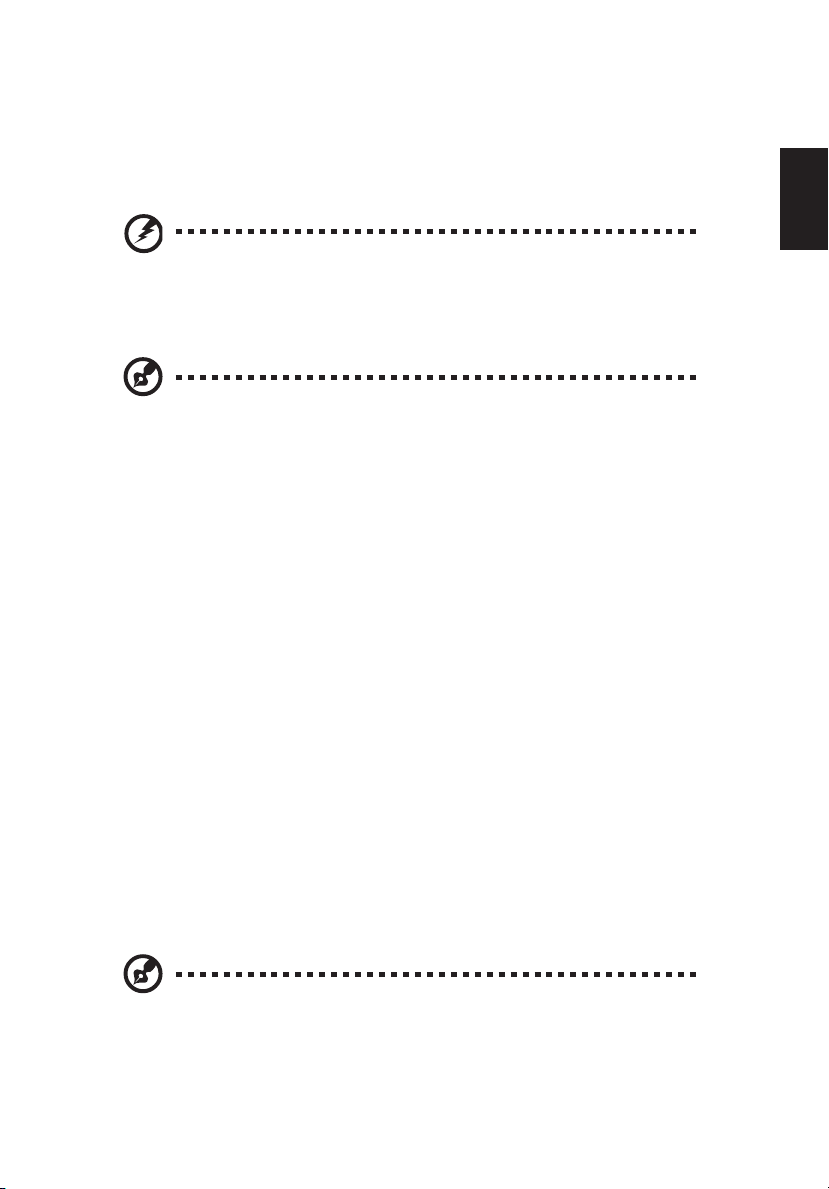
อย่าใช้เต้าเสียบไฟฟ้า สายต่อ หรือปลั๊กเกินขนาด โดยการเสียบอุปกรณ์ต่างๆ มากเกินไป ภาระ •
ของระบบโดยรวมต้องไม่เกิน 80% ของปริมาณวงจรสาขา ถ้ามีการใช้ปลั๊กเชื่อมต่อ ภาระ
ไม่ควรเกิน 80% ของปริมาณอินพุตของปลั๊กเชื่อมต่อไฟฟ้า
สายไฟของผลิตภัณฑ์นี้ติดตั้งปลั๊กสายดินที่มีสามเส้น ปลั๊กเสียบได้เฉพาะกับเต้าเสียบไฟฟ้าที่มีสาย
•
ดินเท่านั้น ตรวจดูให้แน่ใจว่าเต้าเสียบไฟฟ้ามีการต่อลงดินอย่างเหมาะสม ก่อนที่จะเสียบปลั๊กสายไฟ
อย่าเสียบปลั๊กลงในเต้าเสียบไฟฟ้าที่ไม่มีสายดิน สำหรับรายละเอียด ให้ติดต่อช่างไฟฟ้าของคุณ
คำเตือน! ขาที่ต่อสายดินเป็นคุณสมบัติด้านความปลอดภัย การใช
้เต้าเสียบไฟฟ้าที่ไม่มีการต่อสายดินอย่างเหมาะสม อาจทำให้เกิดไฟฟ้าช็อต
และ/หรือเกิดการบาดเจ็บได้
หมายเหตุ: ขาที่ต่อสายดินยังให้การป้องกันที่ดีจากสัญญาณรบกวนที่ไม่
คาดหมายที่เกิดจากอุปกรณ์ไฟฟ้าที่อยู่ใกล้เคียง ซึ่งอาจรบกวนกับสมรรถนะการ
ใช้ผลิตภัณฑ์กับชุดสายแหล่งจ่ายไฟที่ให้มาเท่านั้น ถ้าคุณจำเป็นต้องเปลี่ยนชุดสายไฟ ตรวจดูให้ •
แน่ใจว่าชุดสายไฟใหม่มีคุณสมบัติสอดคล้องกับข้อกำหนดต่อไปนี้: ชนิดถอดได้, ได้รับการรับรอง
รายการ UL/CSA, ชนิด SPT-2, ปริมาณไฟฟ้าต่ำสุด 7 A 125 V, ได้รับการรับรองมาตรฐาน VDE
หรือเทียบเท่า, ความยาวสูงสุด 4.6 เมตร (15 ฟุต)
ทำงานของผลิตภัณฑ์นี้
การซ่อมแซมผลิตภัณฑ์
อย่าพยายามซ่อมแซมผลิตภัณฑ์นี้ด้วยตัวเอง เนื่องจากการเปิดหรือการถอดฝาครอบ อาจทำให้คุณสัมผัส
ถูกจุดที่มีแรงดันไฟฟ้าที่เป็นอันตราย หรือมีความเสี่ยงอื่นๆ เมื่อต้องซ่อมแซม ให้นำไปยังช่างบริการที่มี
คุณสมบัติทุกครั้ง
ถอดปลั๊กผลิตภัณฑ์นี้จากเต้าเสียบที่ผนัง และนำไปให้ช่างบริการที่มีคุณสมบัติซ่อมแซมเมื่อ:
•
สายไฟหรือปลั๊กเสียหาย ถูกตัด หรือหลุดลุ่ย
ของเหลวหกเข้าไปในผลิตภัณฑ์•
ผลิตภัณฑ์สัมผัสถูกฝนหรือน้ำ•
ผลิตภัณฑ์ตกพื้น หรือตัวเครื่องมีความเสียหาย•
สมรรถนะของผลิตภัณฑ์มีการเปลี่ยนแปลงอย่างเห็นได้ชัด เป็นการบ่งชี้ว่าจำเป็นต้องได้รับการ •
ซ่อมแซม
ผลิตภัณฑ์ทำงานไม่ปกติหลังจากที่ปฏิบัติตามขั้นตอนการใช้งาน•
ไทย
หมายเหตุ: ปรับเฉพาะตัวควบคุมที่มีการอธิบายในขั้นตอนการใช้งานเท่านั้น
เนื่องจากการปรับตัวควบคุมอื่นอย่างไม่เหมาะสม อาจเป็นสาเหตุให้เกิดความ
เสียหาย และบ่อยครั้งก็ทำให้ช่างเทคนิคต้องทำงานมากเกินความจำเป็นในการ
กู้คืนผลิตภัณฑ์กลับสู่สภาพปกติ
v
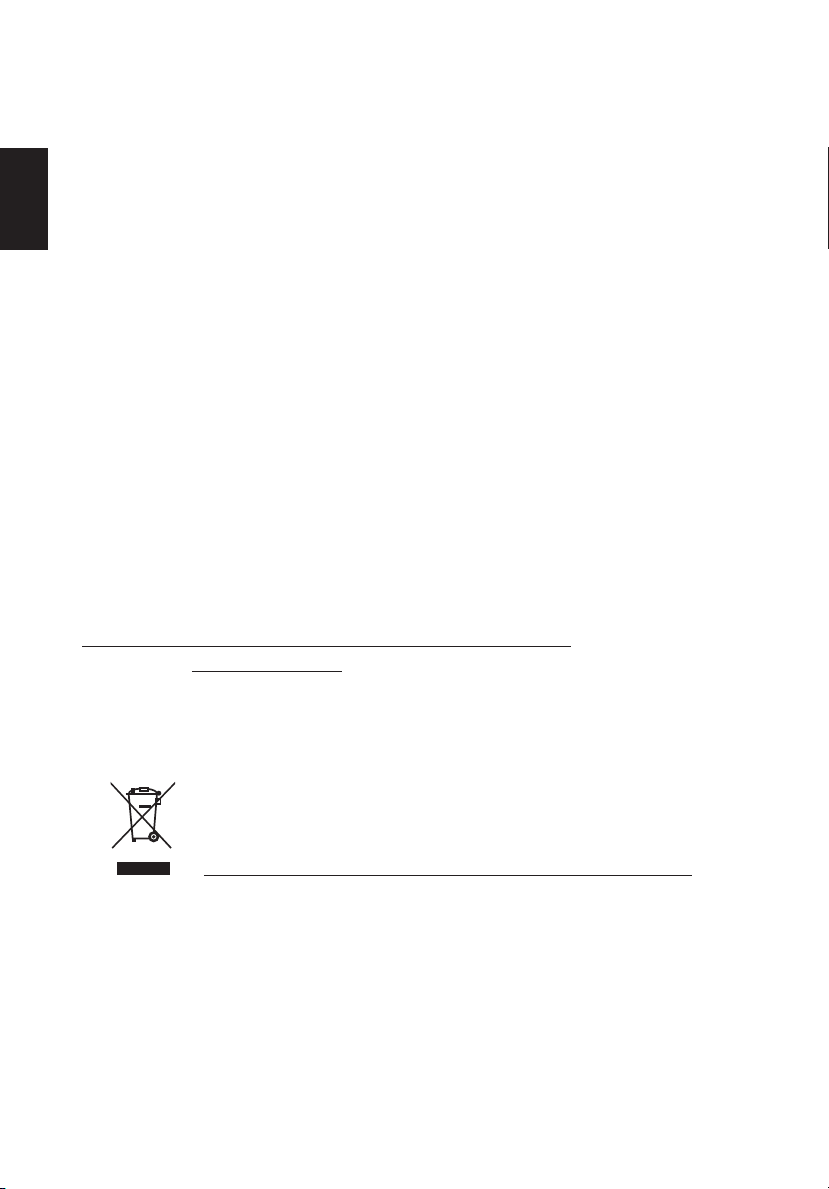
สภาพแวดล้อมที่มีโอกาสเกิดการระเบิด
ปิดอุปกรณ์ของคุณในพื้นที่ซึ่งมีบรรยากาศที่อาจเกิดการระเบิด และเคารพป้ายประกาศ และขั้นตอน
ทั้งหมด บรรยากาศที่อาจเกิดการระเบิด ประกอบด้วยบริเวณซึ่งโดยปกติคุณจะถูกบอกให้ดับ
เครื่องยนต์ของคุณ ประกายไฟในพื้นที่ดังกล่าวสามารถก่อให้เกิดการระเบิดหรือไฟไหม้ ซึ่งเป็นผลให้เกิด
การบาดเจ็บต่อร่างกาย หรือแม้กระทั่งเสียชีวิต ปิดอุปกรณ์ใกล้ปั๊มเติมแก๊ส หรือสถานีบริการน้ำมัน สังเกต
กฎข้อบังคับในการใช้อุปกรณ์วิทยุที่จุดเติม, ที่เก็บ, และพื้นที่จ่ายน้ำมัน; โรงงานเคมี; หรือที่
ไทย
ซึ่งกำลังทำการระเบิดอยู่ บริเวณที่มีบรรยากาศที่อาจเกิดการระเบิดจะมีป้ายประกาศไว้อย่างชัดเจน
แต่ก็ไม่เสมอไป ตัวอย่างของบริเวณเหล่านี้ ได้แก่ใต้ท้องเรือ, บริเวณถ่ายโอนหรือที่เก็บสารเคมี,
พาหนะที่ใช้แก๊สปิโตรเลียมเหลว (เช่น โพรเพน หรือบิวเทน), และบริเวณที่อากาศประกอบด้วยสารเคมี
หรืออนุภาคเล็กๆ เช่น เมล็ดพืช, ฝุ่น หรือผงโลหะ
ข้อมูลเพื่อความปลอดภัยเพิ่มเติม
อุปกรณ์และองค์ประกอบต่างๆ อาจประกอบด้วยชิ้นส่วนขนาดเล็ก เก็บอุปกรณ์ให้ห่างจากการเอื้อมถึง
ของเด็กเล็ก
ข้อมูลเกี่ยวกับการรีไซเคิลอุปกรณ์ IT
Acer มีความมุ่งมั่นอย่างเต็มที่ในการปกป้องสิ่งแวดล้อม และดำเนินการเกี่ยวกับการรีไซเคิล ในรูปแบบ
ของการกู้คืนและการทิ้งอุปกรณ์ใช้แล้ว เนื่องจากเป็นสิ่งที่มีความสำคัญสูงสุดของบริษัทในการลดภาระที่
เกิดขึ้นกับสิ่งแวดล้อม
พวกเราที่ Acer มีความใส่ใจถึงผลกระทบต่อสิ่งแวดล้อมของธุรกิจของเราเป็นอย่างมาก และพยายาม
สร้างและใช้กระบวนการทำงานที่ดีที่สุดเพื่อลดผลกระทบต่อสิ่งแวดล้อมของผลิตภัณฑ์ของเราให้เหลือ
น้อยที่สุด
สำหรับข้อมูลเพิ่มเติมและความช่วยเหลือเกี่ยวกับการรีไซเคิล โปรดไปที่เว็บไซต์นี้:
http://www.acer-group.com/public/Sustainability/sustainability01.htm
เยี่ยมชมเว็บไซต์ www.acer-group.com สำหรับข้อมูลเพิ่มเติมเกี่ยวกับคุณสมบัติ และจุดเด่นของ
ผลิตภัณฑ์อื่นของเรา
ขั้นตอนการทิ้งผลิตภัณฑ์
อย่าทิ้งอุปกรณ์อิเล็กทรอนิกส์นี้ลงในถังขยะธรรมดา เพื่อเป็นการลดมลพิษให้เกิด
ขึ้นน้อยที่สุด และป้องกันสิ่งแวดล้อมของโลก โปรดนำอุปกรณ์นี้ไปรีไซเคิล
สำหรับข้อมูลเพิ่มเติมเกี่ยวกับการกำจัดของเสียจากกฎข้อบังคับอุปกรณ์ไฟฟ้า
และอิเล็กทรอนิกส์ (WEEE), โปรดเยี่ยมชมที่
vi
http://www.acer-group.com/public/Sustainability/sustainability01.htm
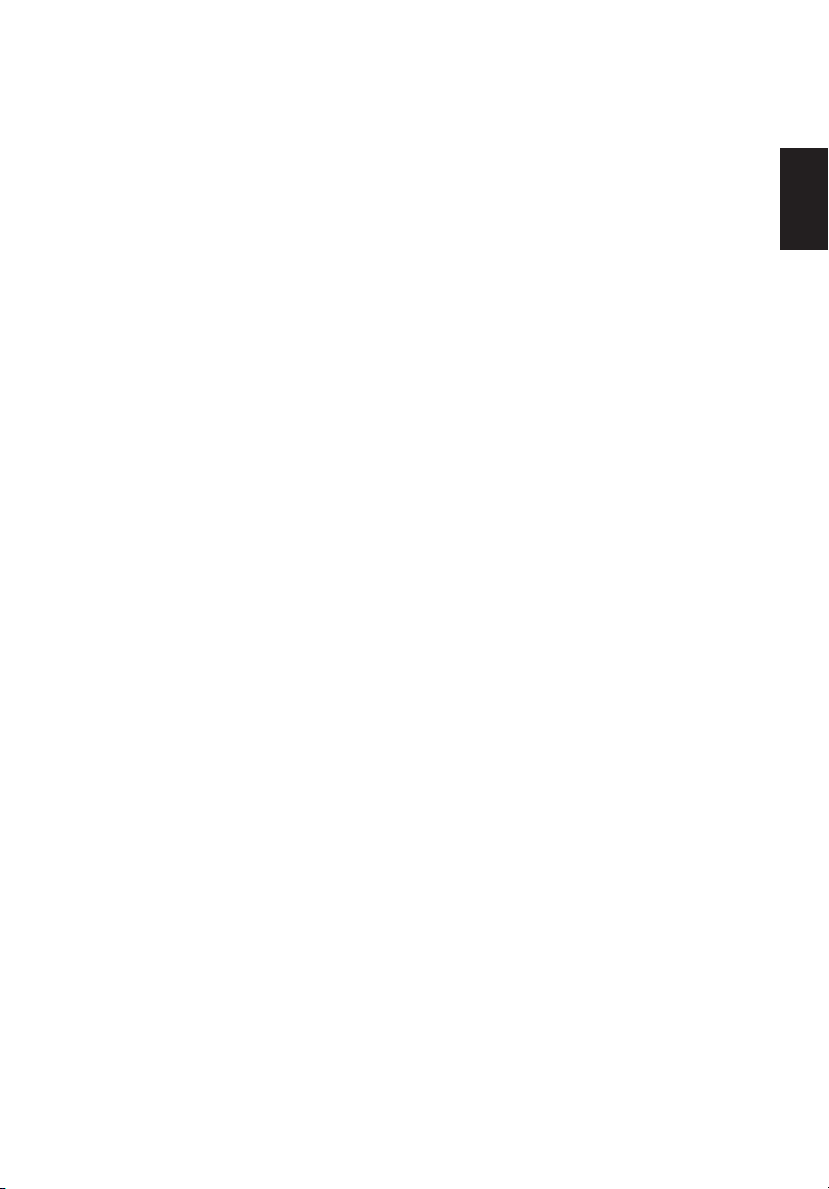
ถ้อยแถลงเกี่ยวกับพิกเซลของ LCD
หน่วย LCD ถูกผลิตขึ้นด้วยเทคนิคการผลิตที่มีความแม่นยำสูง อย่างไรก็ตาม บางครั้ง พิกเซล
บางจุดอาจไม่ติด หรือปรากฏเป็นสีดำ หรือเป็นจุดสีแดง นี่ไม่ส่งผลกระทบถึงภาพที่บันทึกไว้
และไม่ถือว่าเป็นอาการเสียแต่อย่างใด
ผลิตภัณฑ์นี้มีการส่งมอบโดยการเปิดคุณสมบัติการจัดการพลังงานเอาไว้:
•
เปิดทำงานโหมดสลีปของจอแสดงผลภายใน 15 เมื่อผู้ใช้ไม่มีกิจกรรมใดๆ
เปิดทำงานโหมดสลีปของคอมพิวเตอร์ภายใน 30 เมื่อผู้ใช้ไม่มีกิจกรรมใดๆ•
ปลุกคอมพิวเตอร์จากโหมดสลีป โดยการกดปุ่มเพาเวอร์•
เทคนิคและข้อมูลสำหรับใช้อย่างสะดวกสบาย
ผู้ใช้คอมพิวเตอร์อาจมีปัญหาเรื่องความล้าของดวงตา และมีอาการปวดหัวหลังจากที่ใช้ติดต่อกันเป็น
เวลานาน นอกจากนี้ ผู้ใช้ยังมีความเสี่ยงที่จะเกิดการบาดเจ็บต่อร่างกายหลังจากที่นั่งทำงานหลาย
ชั่วโมงหน้าคอมพิวเตอร์ ระยะเวลาทำงานที่นาน, ท่านั่งที่ไม่ดี, นิสัยการทำงานที่แย่, ความเครียด,
เงื่อนไขการทำงานที่ไม่เพียงพอ, สุขภาพส่วนตัว และปัจจัยอื่นๆ เป็นตัวเพิ่มความเสี่ยงที่จะทำให้เกิดการ
บาดเจ็บต่อร่างกาย
การใช้คอมพิวเตอร์อย่างไม่ถูกต้อง อาจนำไปสู่โรคการกดทับเส้นประสาทบริเวณข้อมือ, อาการ
เอ็นอักเสบ, ปลอกเอ็นอักเสบ หรือโรคระบบกล้ามเนื้อและกระดูกอื่นๆ ได้ อาการต่อไปนี้อาจปรากฏ
ในมือ, ข้อมือ, แขน, ไหล่, คอ หรือหลัง:
•
หมดความรู้สึก หรือไหม้ หรือเกิดความรู้สึกซ่าๆ
คัน, เป็นแผล หรือกดเจ็บเฉพาะที่•
ปวด, บวม หรือปวดตุบๆ•
กล้ามเนื้อเพลีย หรือตึง•
ตัวชา หรืออ่อนเพลีย•
ถ้าคุณมีอาการเหล่านี้ หรืออาการอื่นใด หรือมีความไม่สะดวกสบายและ/หรือการปวดซึ่งเกี่ยวข้องกับ
การใช้คอมพิวเตอร์ ให้ปรึกษาแพทย์ทันที และแจ้งให้ฝ่ายสุขภาพและความปลอดภัยของบริษัทของคุณ
ทราบ
ส่วนต่อไปนี้ ให้คำแนะนำสำหรับการใช้คอมพิวเตอร์ที่สะดวกสบายขึ้น
ไทย
การค้นหาบริเวณที่สบายของคุณ
ค้นหาบริเวณที่สบายโดยการปรับมุมของจอแสดงผล, การใช้ที่พักเท้า หรือการยกความสูงในการนั่ง
เพื่อให้มีความสบายสูงสุด สังเกตเทคนิคต่อไปนี้:
•
ละเว้นการอยู่ในท่าเดียวกันเป็นเวลานานเกินไป
หลีกเลี่ยงการนั่งตัวงอไปข้างหน้า และ/หรือการเอนไปด้านหลัง•
ยืนขึ้นและเดินไปรอบๆ อย่างสม่ำเสมอ เพื่อกำจัดอาการล้าที่กล้ามเนื้อขาของคุณ•
vii
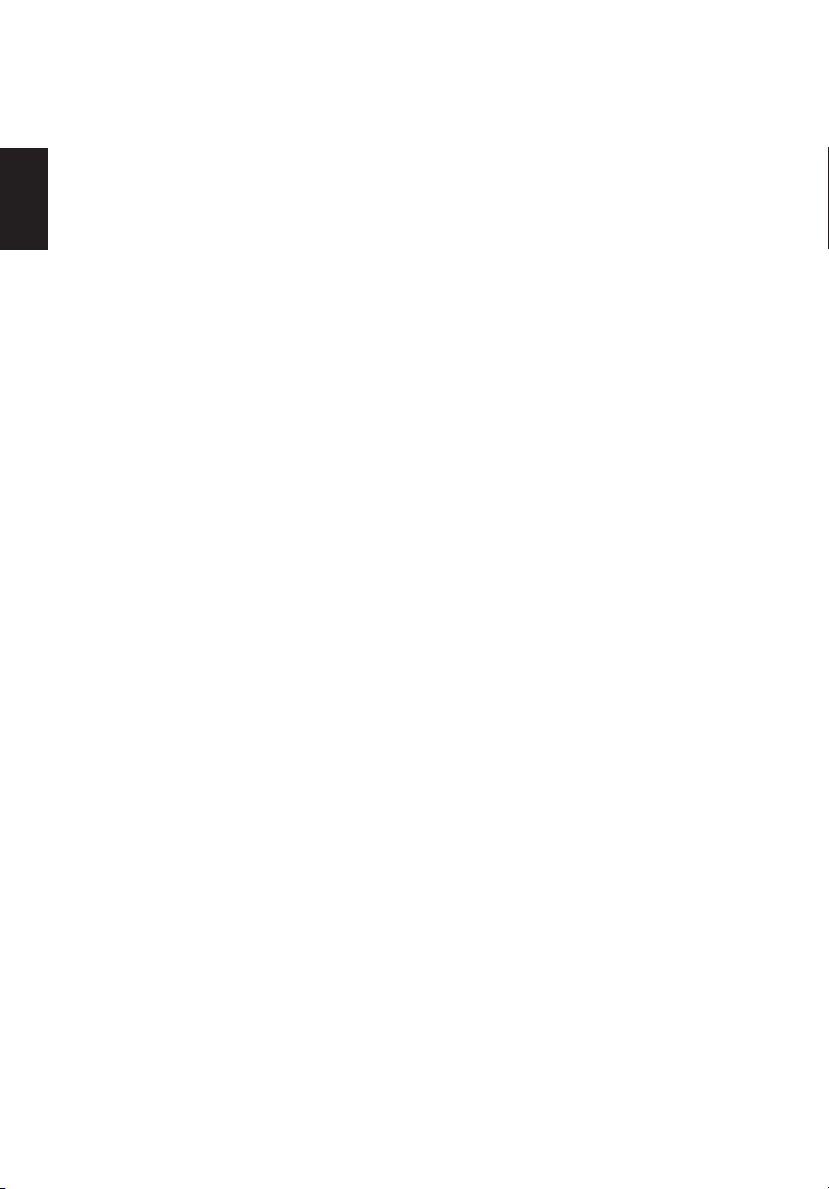
การดูแลสายตาของคุณ
การมองติดต่อกันเป็นระยะเวลานาน, การสวมแว่นหรือคอนแทคเลนส์ที่ไม่ถูกต้อง, แสงสะท้อน,
สภาพแสงที่มากเกินไป, หน้าจอที่ปรับโฟกัสไม่ดี, ตัวอักษรที่มีขนาดเล็กมาก และจอแสดงผลที่มี
คอนทราสต์ต่ำ สามารถทำให้ตาของคุณเกิดความเครียดได้ ส่วนต่อไปนี้จะให้คำแนะนำในการลดความล้า
ของตา
ตา
ไทย
•
พักตาของคุณบ่อยๆ
ให้ตาของคุณได้พักเป็นประจำ โดยมองออกจากจอแสดงผล และโฟกัสไปยังจุดที่อยู่ในระยะไกล•
กะพริบตาบ่อยๆ เพื่อรักษาไม่ให้ตาของคุณแห้งเกินไป•
หน้าจอ
•
รักษาหน้าจอให้สะอาดอยู่เสมอ
ให้ศีรษะของคุณอยู่ที่ระดับสูงกว่าขอบบนของจอแสดงผล เพื่อที่ตาของคุณจะได้มองลงมา •
ในขณะที่มองกึ่งกลางของหน้าจอ
ปรับความสว่าง และ/หรือคอนทราสต์ของจอแสดงผลให้อยู่ในระดับที่สบาย เพื่อให้อ่านข้อความ •
และกราฟฟิกส์ได้อย่างชัดเจน
กำจัดแสงจ้าและแสงสะท้อนโดย:•
การวางจอแสดงผลในลักษณะซึ่งด้านข้างหันเข้าหาหน้าต่าง หรือแหล่งกำเนิดแสงใดๆ•
การลดแสงในห้องให้เหลือน้อยที่สุดโดยใช้ผ้า ที่บัง หรือเครื่องบังตา•
การใช้ไฟเฉพาะงาน•
การเปลี่ยนมุมการรับชมของจอแสดงผล•
การใช้ตัวกรองลดแสงจ้า•
การใช้ที่บังจอแสดงผล เช่น ติดชิ้นของกล่องกระดาษยืดออกจากขอบบนด้านหน้าของจอแสดงผล•
หลีกเลี่ยงการปรับจอแสดงผลไปเป็นมุมการรับชมที่แปลก•
หลีกเลี่ยงการมองที่แหล่งกำเนิดแสงที่สว่าง เช่น หน้าต่างที่เปิดอยู่ ในระยะเวลานานต่อเนื่อง•
การพัฒนานิสัยการทำงานที่ดี
พัฒนานิสัยการทำงานต่อไปนี้ เพื่อทำให้การใช้คอมพิวเตอร์ของคุณมีความผ่อนคลาย และมีผลผลิต
สูงขึ้น:
•
หยุดพักสั้นๆ บ่อยๆ เป็นประจำ
ดำเนินการออกกำลังกายโดยการยืดเส้นบ้าง•
หายใจอากาศบริสุทธิ์บ่อยที่สุดเท่าที่จะทำได้•
ออกกำลังกายเป็นประจำ และรักษาร่างกายให้มีสุขภาพดี•
viii
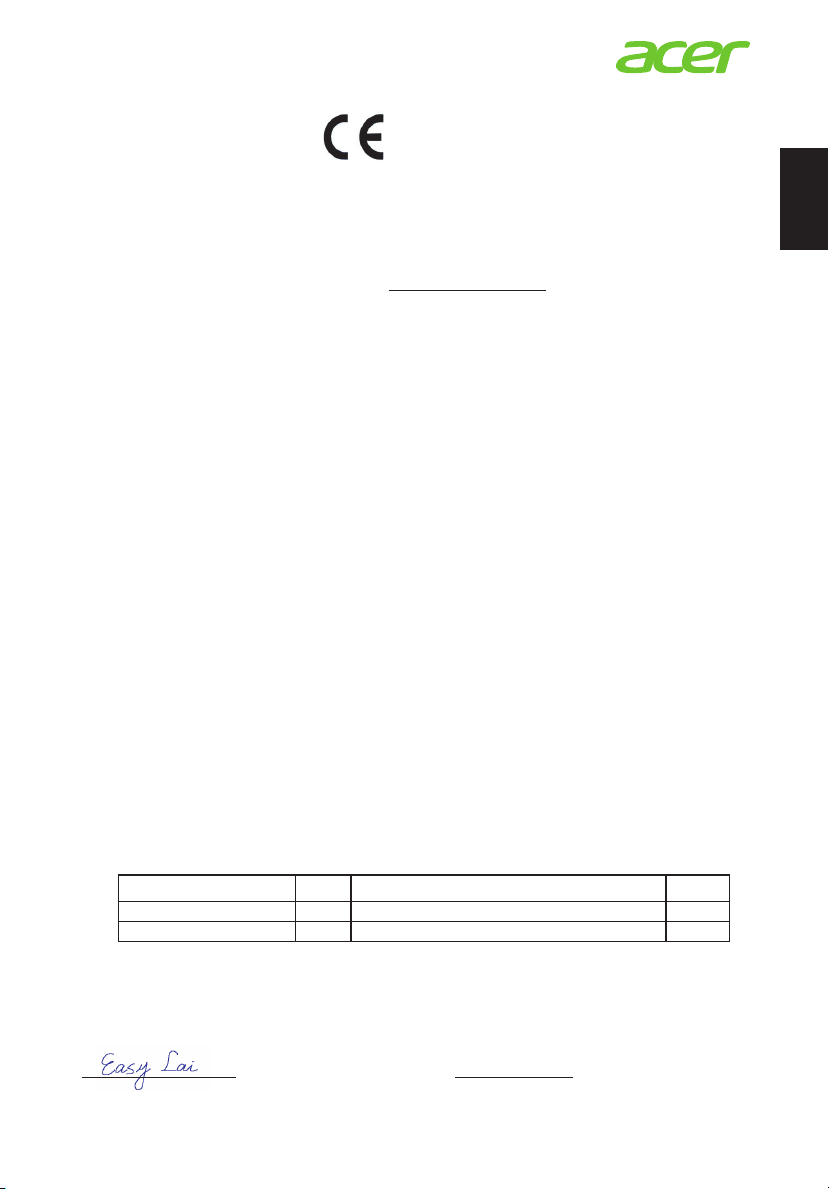
8F, 88, Sec. 1, Hsin Tai Wu Rd., Hsichih
Acer Incorporated
Taipei Hsien 221, Taiwan
Tel : 886-2-2696-1234
Fax : 886-2-2696-3535
Declaration of Conformity
We,
Acer Incorporated
8F, 88, Sec. 1, Hsin Tai Wu Rd., Hsichih, Taipei Hsien 221, Taiwan
Contact Person: Mr. Easy Lai, E-mail: easy_lai@acer.com.tw
And,
Acer Italy s.r.l
Via Lepetit, 40, 20020 Lainate (MI) Italy
Tel: +39-02-939-921 ,Fax: +39-02 9399-2913
www.acer.it
Hereby declare that:
Product: LCD Monitor
Trade Name: Acer
Model Number: S200HL
SKU Number: S200HL xxxxxx
(“x” = 0~9, a ~ z, A ~ Z, or blank)
Is compliant with the essential requirements and other relevant provisions of the following EC
directives, and that all the necessary steps have been taken and are in force to assure that production
units of the same product will continue comply with the requirements.
EMC Directive 2004/108/EC as attested by conformity with the following harmonized
standards:
-. EN55022, AS/NZS CISPR22 Class B.
-. EN55024
-. EN61000-3-2, Class D
-. EN61000-3-3
Low Voltage Directive 2006/95/EC as attested by conformity with the following
harmonized standard:
-. EN60950-1
RoHS Directive 2002/95/EC on the Restriction of the Use of certain Hazardous
Substances in Electrical and Electronic Equipment:
-. The maximum concentration values of the restricted substances by weight in homogenous material are:
Lead 0.1% Polybrominated Biphenyls (PBB’s) 0.1%
Mercury 0.1% Polybrominated Diphenyl Ethers (PBDE’s) 0.1%
Hexavalent Chromium 0.1% Cadmium 0.01%
Directive 2009/125/EC with regard to establishing a framework for the setting of
ecodesign requirements for energy-related product.
Year to begin affixing CE marking 2011.
ไทย
April 30, 2011
Easy Lai /Manager Date
Regulation, Acer Inc.
ix
